Page 1
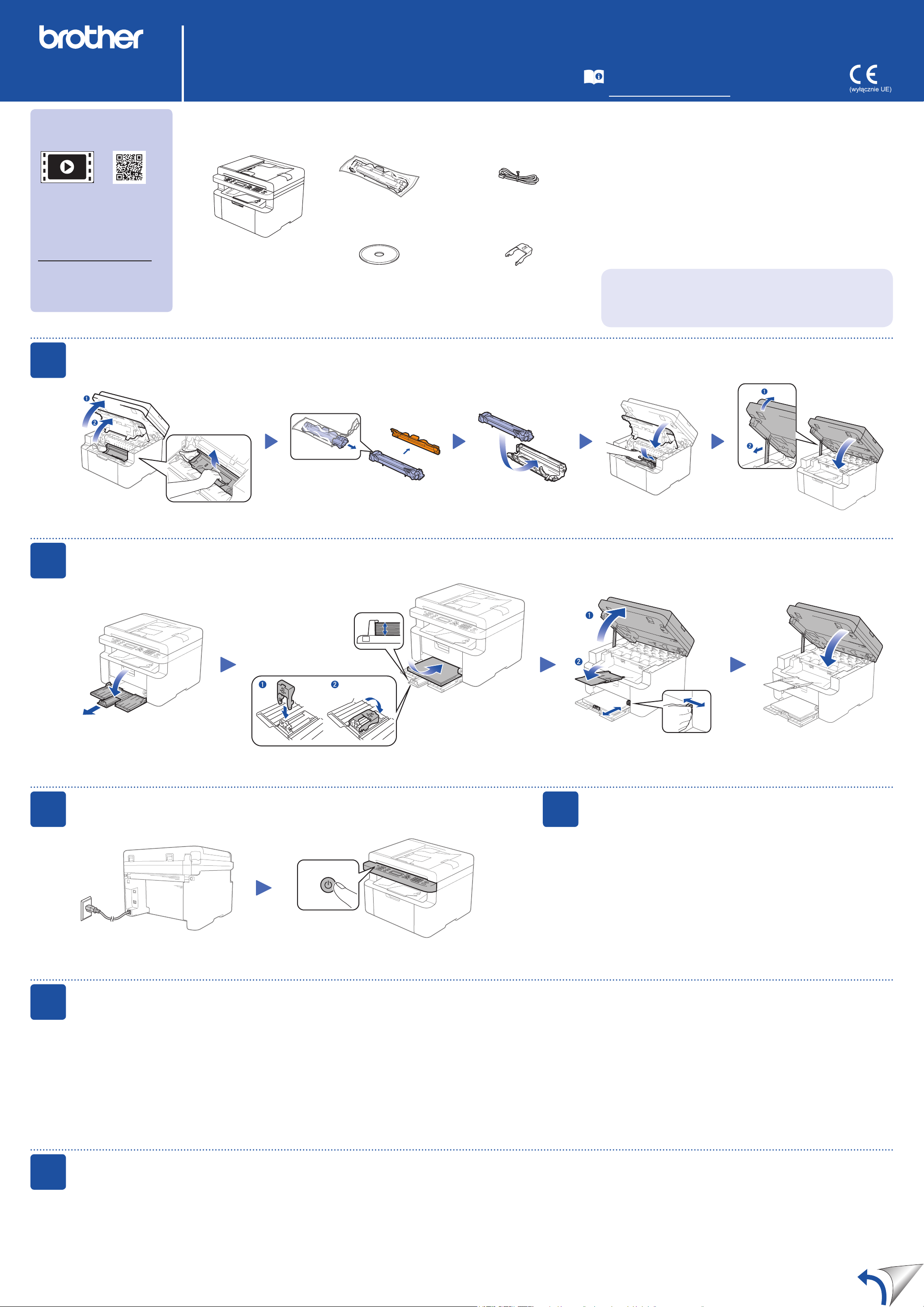
Wersja B
POL
Obejrzyj nasze filmy z
najczęściej zadawanymi
pytaniami, aby uzyskać pomoc
przy konfiguracji urządzenia
Brother:
solutions.brother.com/videos
DCP‑1610W(E) / DCP‑1612W / MFC‑1910W(E)
Nie wszystkie modele dostępne są we wszystkich
krajach.
Najnowsze podręczniki są dostępne na stronie
Podręcznik szybkiej obsługi
Brother Solutions Center:
solutions.brother.com/manuals
Rozpakuj urządzenie i sprawdź zawartość opakowania
Aby uzyskać informacje na temat prawidłowej procedury instalacji, należy
najpierw przeczytać Przewodnik Bezpieczeństwa Produktu, a następnie niniejszy
Podręcznik szybkiej obsługi.
INFORMACJA:
• Podzespoły znajdujące się w opakowaniu oraz wtyczka sieciowa mogą się
różnić w zależności od kraju.
Kaseta tonera skrzynki
odbiorczej
Przewód telefoniczny
(Modele MFC)
• Ilustracje przedstawione w niniejszym dokumencie Podręcznik szybkiej obsługi
bazują na modelu MFC‑1910W.
• Należy zakupić odpowiedni przewód dla interfejsu, który ma być używany.
Kabel USB
Zaleca się korzystanie z kabla USB 2.0 (typu A/B) o długości
nieprzekraczającej 2 metrów.
1
CD‑ROM Wspornik wejścia papieru A5
Usuń elementy opakowaniowe i zainstaluj toner
(długa krawędź)
Bezpieczny dostęp sieciowy
Domyślne hasło dla tego urządzenia znajduje się na etykiecie z tyłu produktu
(poprzedzone napisem „Pwd”).
Zdecydowanie zalecamy jego zmianę w celu ochrony urządzenia przed
nieupoważnionym dostępem.
2
3
Załaduj papier do tacy papieru
W celu korzystania z papieru w formacie A5 (długa krawędź).
Podłącz przewód zasilający i włącz urządzenie
Wyreguluj prowadnice papieru,
dopasowując do używanego nośnika.
Wybierz kraj/język
4
(wyłącznie konfiguracja początkowa)
5
W zależności od urządzenia może być konieczne ustawienie kraju
lub języka.
Jeśli zostanie wyświetlony monit, postępuj zgodnie z instrukcjami
wyświetlanymi na ekranie.
Tył Przód
Wybierz język (jeśli jest to konieczne)
Tylko w przypadku niektórych modeli
1. (modele DCP)
1. Naciśnij Menu, a następnie naciśnij ▲ lub ▼ w celu wybrania 1.USTAWIENIA.
2. Naciśnij przycisk OK.
(Modele MFC) Naciśnij Menu, 0, 0, a następnie przejdź do kroku 3.
2. Naciśnij przycisk ▲ lub ▼, aby wybrać opcję 0.MIEJSCOWYJĘZ., a następnie naciśnij OK.
6
3. Naciśnij przycisk ▲ lub ▼, aby wybrać język, a następnie naciśnij przycisk OK.
4. Naciśnij przycisk Stop/Zakończ.
Podłącz urządzenie do komputera/urządzenia mobilnego
• Komputery z systemem Windows® z napędem CD‑ROM — przejdź do kroku 6A
• Komputery z systemem Windows
• Komputery Macintosh — przejdź do kroku 6B
• Użytkownicy urządzeń mobilnych z punktem dostępowym/routerem obsługującym WPS/AOSS™ — przejdź do kroku 6C
®
bez napędu CD‑ROM — przejdź do kroku 6B
Page 2
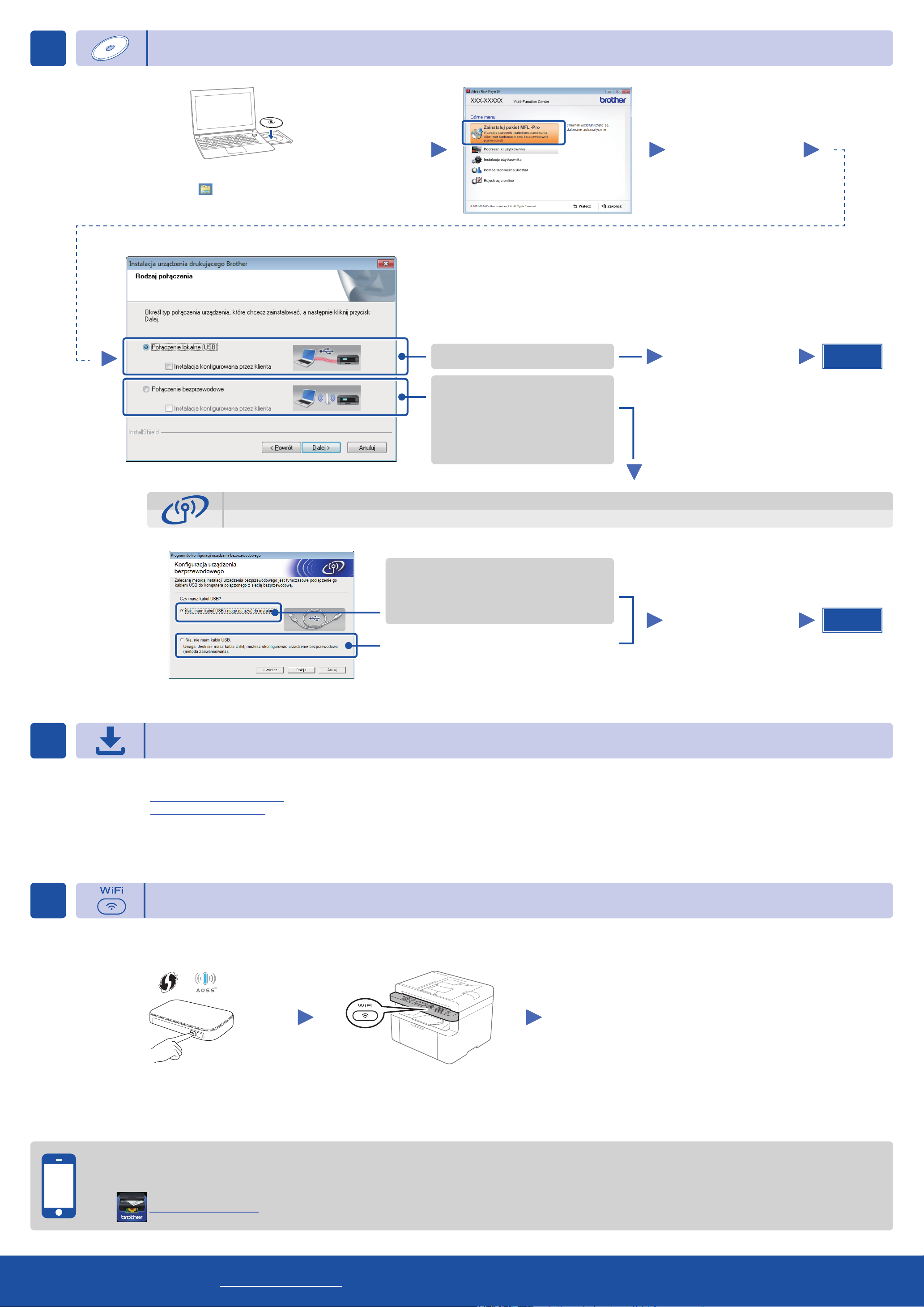
6A
Konfiguracja za pomocą płyty CD‑ROM (Windows®)
INFORMACJA:
Jeśli ekran Brother nie zostanie wyświetlony, przejdź do Komputer (Mój komputer).
(System Windows
przejdź do pozycji Komputer.)
Kliknij dwukrotnie ikonę płyty CD‑ROM, a następnie kliknij dwukrotnie pozycję start.exe.
®
8: kliknij ikonę (Eksplorator plików) na pasku zadań, a następnie
Rodzaj połączenia
Postępuj zgodnie z
instrukcjami
wyświetlanymi na ekranie
aż do pojawienia się
ekranu Rodzaj
połączenia.
W przypadku połączenia USB
W przypadku połączenia z siecią
bezprzewodową
Zalecamy przygotowanie kabla USB,
aby w razie potrzeby skorzystać z niego
tymczasowo podczas bezprzewodowej
konfiguracji.
Połączenie z siecią bezprzewodową
[Zalecane]
Wybierz tę opcję, jeśli posiadasz kabel USB, w
celu skorzystania z niego tymczasowo w
przypadku konfiguracji bezprzewodowej.
Wybierz tę opcję, jeżeli nie posiadasz kabla USB.
Postępuj zgodnie z
instrukcjami
wyświetlanymi na ekranie,
aby kontynuować
instalację.
INFORMACJA:
Jeżeli nie uda się nawiązać połączenia, powtórz ten
krok.
Postępuj zgodnie z
instrukcjami
wyświetlanymi na ekranie,
aby kontynuować
instalację.
Zakończ
Zakończ
6 B
6 C
INFORMACJA:
Jeżeli nie uda się nawiązać połączenia, powtórz ten
krok.
Konfiguracja bez użycia płyty CD‑ROM (komputer z systemem Windows
Pobierz pełny sterownik oraz pakiet oprogramowania ze strony Brother Solutions Center.
(Windows®) solutions.brother.com/windows
(Macintosh) solutions.brother.com/mac
Po pobraniu sterownika i pakietu oprogramowania postępuj zgodnie z instrukcjami wyświetlanymi na ekranie aż do pojawienia się ekranu Rodzaj połączenia. Patrz 6A Konfiguracja
za pomocą płyty CD-ROM (Windows®).
®
bez napędu CD‑ROM lub Macintosh)
Konfiguracja sieci bezprzewodowej urządzeń mobilnych za jednym naciśnięciem (tylko modele bezprzewodowe)
Jeśli punkt dostępowy / router bezprzewodowej sieci LAN obsługuje automatyczną konfigurację (jednym naciśnięciem) (WPS/AOSS™), można skonfigurować urządzenie bez
korzystania z komputera.
Konfiguracja sieci bezprzewodowej została zakończona.
INFORMACJA:
Przed użyciem urządzenia za pomocą urządzenia mobilnego pobierz
aplikację „Brother iPrint&Scan”.
Naciśnij przycisk WPS lub AOSS™ na
punkcie dostępowym/routerze
bezprzewodowej sieci LAN.
Naciśnij przycisk WiFi na urządzeniu.
Drukowanie i skanowanie za pomocą urządzenia mobilnego
Pobierz aplikację „Brother iPrint&Scan”, aby używać urządzenia za pomocą urządzenia mobilnego.
solutions.brother.com/ips
Witryna pomocy technicznej firmy Brother http://support.brother.com
